win11怎么添加休眠选项?win11休眠选项添加步骤
时间:2021-08-08阅读量:作者:大白菜
win11怎么添加休眠选项?win11休眠选项添加步骤!win10系统关机的时候,是可以选择让电脑进入休眠状态的,因为平时有些重要的工作,希望第二天打开电脑可以直接进入上一次用电脑的状态,这
win11怎么添加休眠选项?win11休眠选项添加步骤!win10系统关机的时候,是可以选择让电脑进入休眠状态的,因为平时有些重要的工作,希望第二天打开电脑可以直接进入上一次用电脑的状态,这样就不用再重新打开各种文件或者或者浏览器了。有网友说升级win11系统后,发现关机选项中没有休眠,下面就跟大家分享win11怎么添加休眠选项。
win11休眠选项添加步骤:
1、 点击任务栏“搜索”图标,搜索“控制面板”打开。
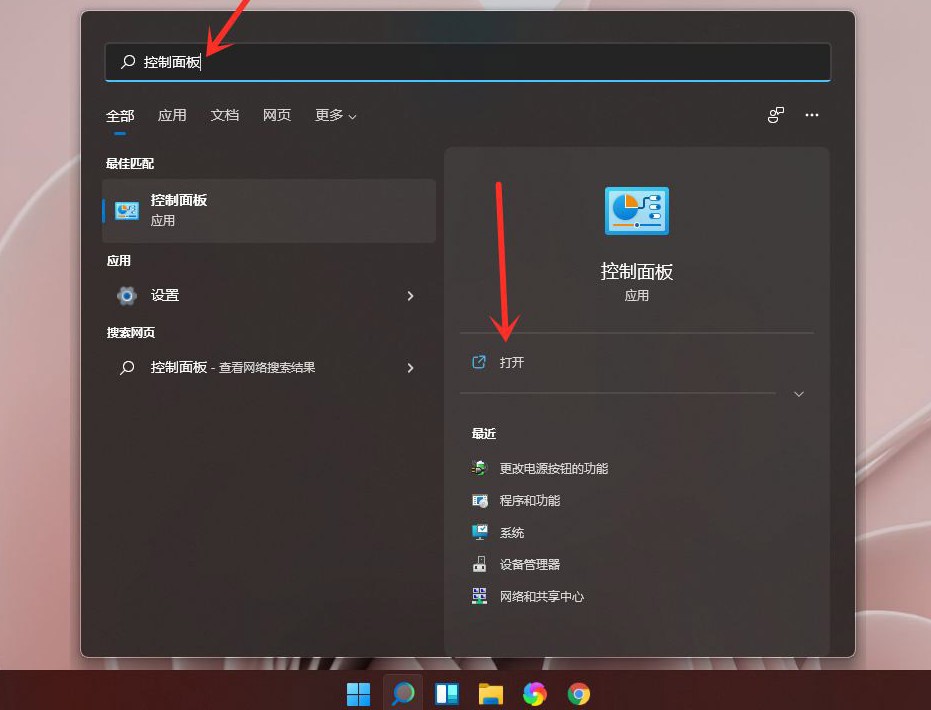
2、在控制面页面点击“硬件和声音”。
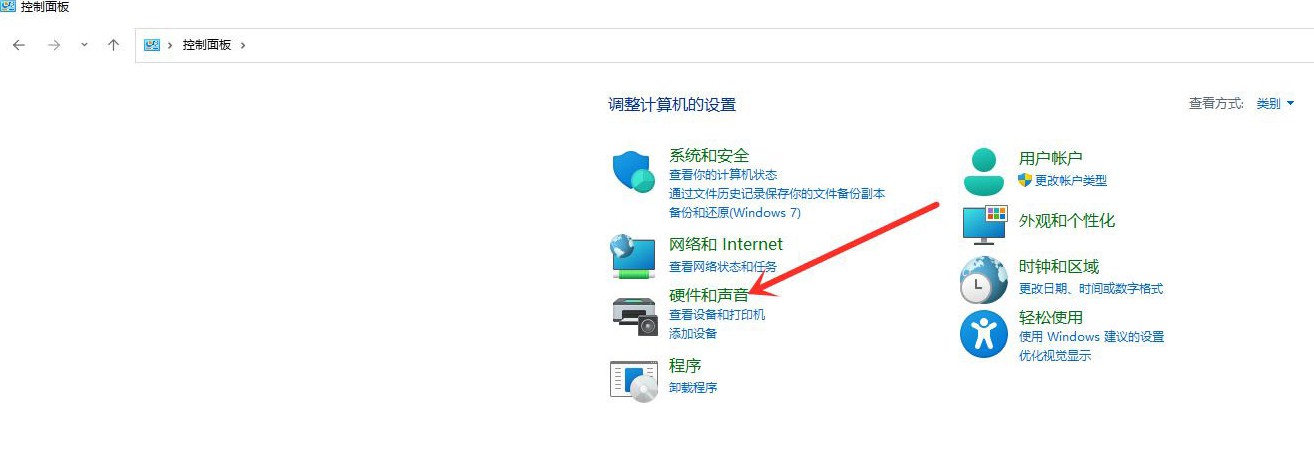
3、继续点击“更改电源按钮的功能”。
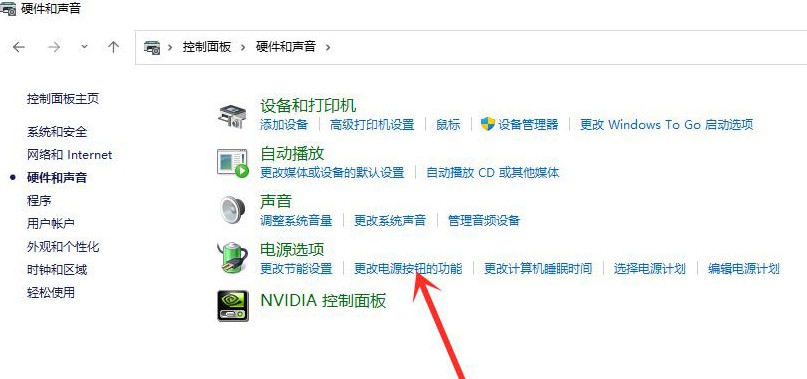
4、这里点击“更改当前不可用的设置”,此时可以看到关机设置下,有4个选项,我们勾选“休眠”选项,然后保存修改。
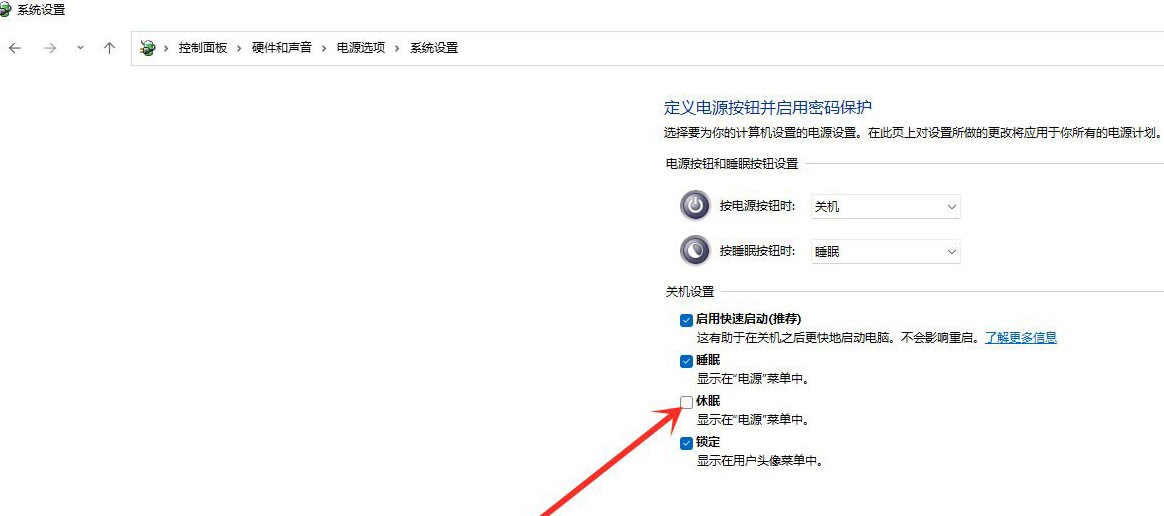
5、再回到系统桌面,点击电源键,就可以看到添加进去的休眠选项。
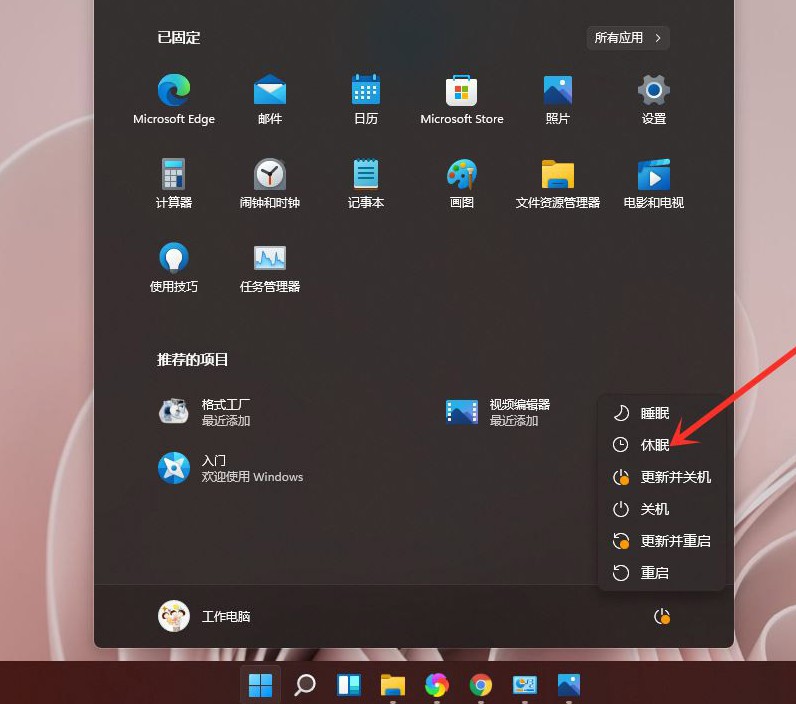
以上就是win11怎么添加休眠选项的内容了,打开控制面板,进入电源选项,在修改当前不可用的设置里面,对关机设置添加休眠即可,大家现在学会了吗?若需要了解更多的系统教程问题,请继续关注大白菜。